爱普生l300打印机如何设置默认彩色打印 如何在电脑上设置默认彩色打印
更新时间:2024-03-06 18:03:00作者:xiaoliu
爱普生L300打印机作为一款功能强大的打印设备,为用户提供了多种打印选项和个性化设置,其中设置默认彩色打印是许多用户关注的一个问题。在使用电脑进行打印时,如何在设置中将默认打印模式调整为彩色,成为了许多人想要解决的难题。本文将为大家介绍如何在电脑上设置爱普生L300打印机的默认彩色打印,方便用户在日常使用中获得更好的打印效果。
步骤如下:
1.首先打开左下角的“开始”,选择“打印机和传真”进入页面。
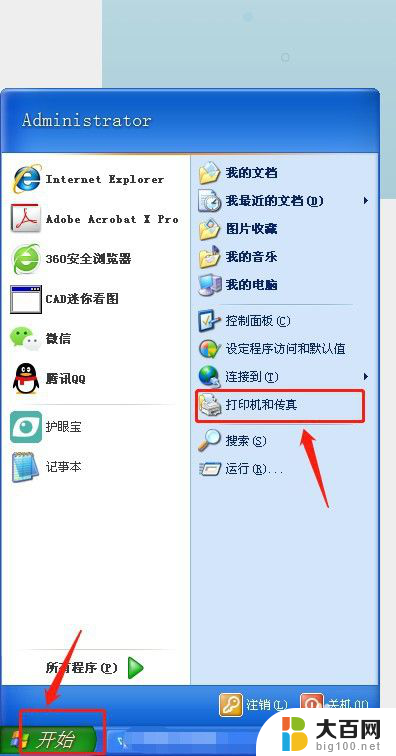
2.找到我们默认使用的打印机

3.右击打印机的图标,选择“属性”。
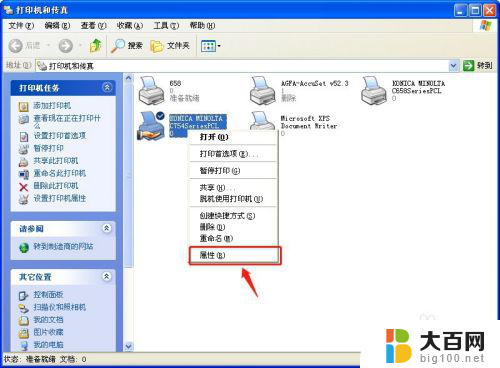
4.进入打印机“属性”,选择“打印首选项”。

5.下拉至“颜色选择”部分,电脑现在的默认是“灰度级”。我们选择“自动颜色”
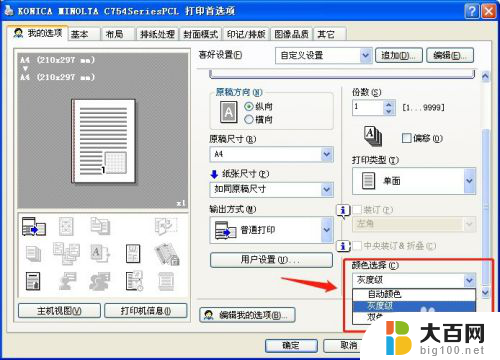
6.选择“自动颜色”后,点击“应用”后“确定”。
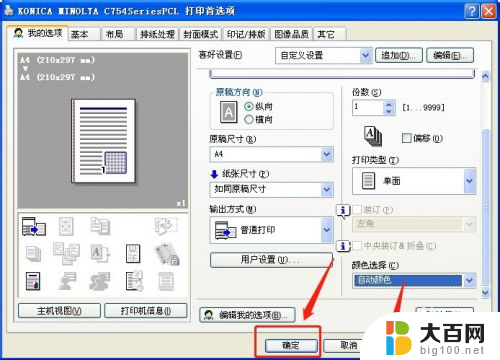
以上就是关于如何设置爱普生l300打印机默认彩色打印的全部内容,如果你有相同的问题,可以参考本文中介绍的步骤进行修复,希望这对你有所帮助。
爱普生l300打印机如何设置默认彩色打印 如何在电脑上设置默认彩色打印相关教程
- 惠普打印机怎么彩印 打印机彩色打印设置方法
- 打印能打印彩色的吗 打印机彩色打印设置步骤
- wps怎么设置默认打印机 WPS表格如何设置默认打印机
- 电脑如何打印彩色打印 如何调整打印机彩色打印设置
- 电脑彩色打印机怎么选择彩色 打印机彩色打印设置方法
- 图片彩色打印怎么设置 彩色打印图片设置方法
- 打印机怎么更改打印颜色 打印机彩色打印设置方法
- 怎样默认打印机 如何在电脑上将某打印机设置为默认打印机
- 彩色打印机怎么打黑白的 彩色打印机如何设置黑白打印模式
- 彩色打印机可以打黑白的吗 如何将彩色打印机设置为黑白打印
- winds自动更新关闭 笔记本电脑关闭自动更新方法
- 怎样把windows更新关闭 笔记本电脑如何关闭自动更新
- windows怎么把软件删干净 如何在笔记本上彻底删除软件
- 苹果笔记本windows系统怎么看配置 怎么查看笔记本的配置信息
- windows系统卡死 笔记本卡顿怎么办
- window键盘关机 笔记本怎么用快捷键直接关机
电脑教程推荐